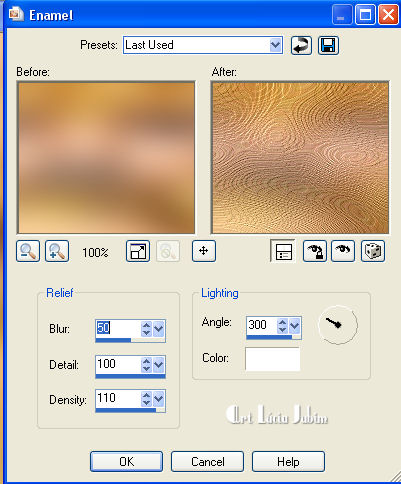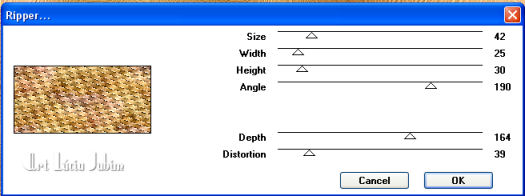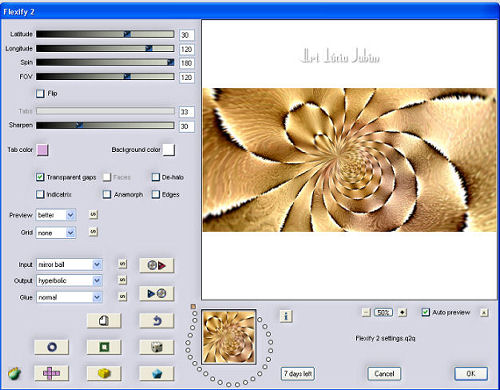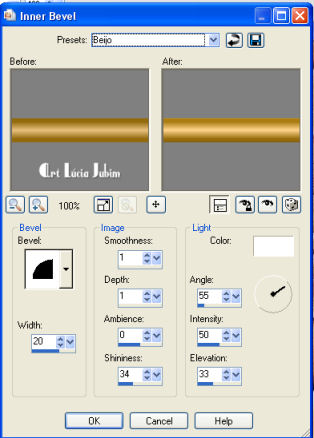Tutorial
01 - Abra um tube.
02 - Edit/ Copy.Feche o original.
03 - Edit/ Paste As New Image.
04 - Escolha duas cores
contrastantes do seu tube para fazer um gradiente.
Cor escura colocada no Foreground e cor
clara no Background.
Configuração : Gradiente Linear
com Angle:0 e Repeat:1
Invert desmarcado.
05 - Abra uma imagem
transparente de 1024x500pxs e
pinte-a com o gradiente.
06 - Selections/Select All
07 - Edit/Copy no tube.
08 - Edit/Past Into Selection.
09 - Selections/Select None.
10 - Effects/Image Effects/Seamless Tiling/Default.
11 - Adjust/Blur/Gaussian Blur/Radius:15.
12 - Effects/Artistic Effects/Enamel conforme o
print:
13 - Effects/Plugin/VM Natural/Ripper conforme o print:
14 - Effects/Plugin Flaming Pear/Flexify2 como o print:
15 - Layers/Duplicate.
16 - Image/Mirror.
17 - Layers/Properties/Opacity 50%.
18 - Layers/Merge/Merge Visible.
19 - Effects/Reflection Effects/Rotating Mirror na
configuração:
Mirror Placement/Horizontal
offset:0
Rotating Angle:0
Edge Mode:Repeat
20 - Image/Flip.
21 - Adjust/Sharpness/High Pass Sharpen na
configuração:
Radius:10
Strength:50
Blend Mode:Overlay.
22 - Image/Canvas Size:1024x530 com Bottom em 30.
23 - Com a ferramenta Magic Wand selecione a parte
transparente.
e pinte-a com o gradiente usado anteriormente.
Mantenha a seleção.
24 - Efeects/3D Effects/Inner Bevel/Beijo,como o
print:
25 - Selections/Select None.
26 - Edit/Copy no tube.
(para dar uma suavizada no tube usei uma mask
gradiente)
27 - Edit/Paste As New Layer no top.
28 - Layer/Merge/Merge Visible.
29 - Image/Canvas Size:1024x580 com
Bottom em 50.
30 - Effects/3D Effects/Drop Shadow na configuração:
Offset:Vertical e Horizontal:2
Attributes:Opacity:50 / Blur:20 / Color:preto.
31 - Layers/New Raster Layer.
32 - Pinte essa Layer com uma cor sólida que
combine com o seu top.
33 - Layers/Arrange/Send To Bottom.
34 - Assine seu trabalho.
35 - Layers/Merge/Merge All.
36 - Salve seu trabalho em jpg.
Modelo 01
Modelo 02
Créditos:
Top Artistic
Tubes usados no Top principal e nos modelos:Luz
Cristina.
Mask usada nos tubes:gradienteaconforti03
Criação,arte e formatação:Lúcia Maria Jubim
Niterói/RJ
Janeiro 2012
Tutorial criado e elaborado por Lúcia Maria Jubim
T.de Miranda, em 17/01/12,
sendo proibida a sua divulgação sem o prévio
consentimento da autora.